如何關閉微距模式並自動開啟 iPhone 相機

學習如何關閉 iPhone 上的微距模式,讓你隨心所欲地拍攝所需照片,最佳化攝影體驗。
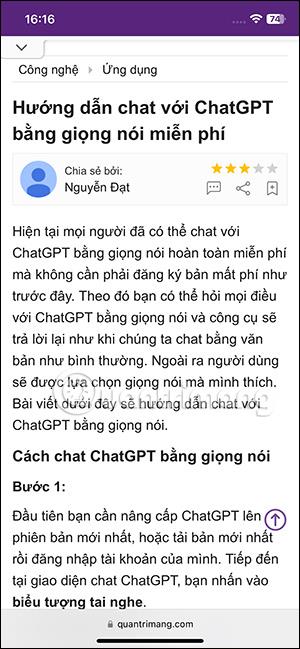
此前用戶只能在 iPhone 上將網頁另存為 PDF。在 iOS 17 上,您可以非常簡單地將整個網站儲存為圖片。因此,除了可以將網頁另存為 PDF 以便快速共享之外,您現在還可以將整個網頁另存為 iPhone 上的圖像,然後您可以根據需要在iPhone 上編輯照片。以下的文章將向您展示如何在 iPhone 上將網頁另存為照片。
在 iPhone 上將網頁另存為照片的說明
步驟1:
首先,開啟 Safari,然後造訪您要儲存整個頁面的網站。接下來我們照常截取這個網站的截圖。
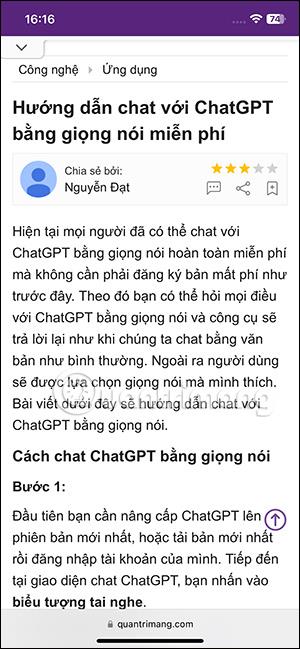
第2步:
對 Safari 網站進行螢幕截圖後,點擊螢幕左下角顯示的螢幕截圖。此時顯示照片,使用者點選整頁切換到整頁網站照片介面。結果,您將在 Safari 上看到整個網站的螢幕截圖。我們可以點擊縮圖來查看每個截圖頁面的內容
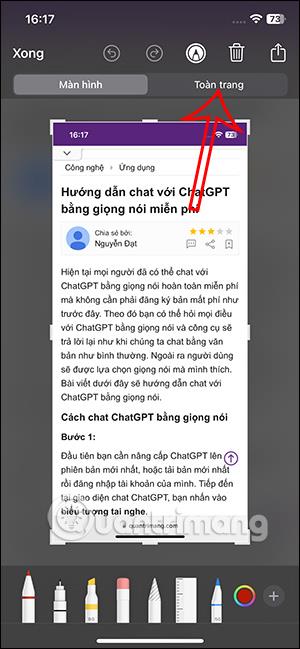

步驟3:
接下來,使用者點擊介面左上角的「完成」。現在顯示在 Safari 上儲存整個網站照片的選項,使用者點擊「儲存到照片」。
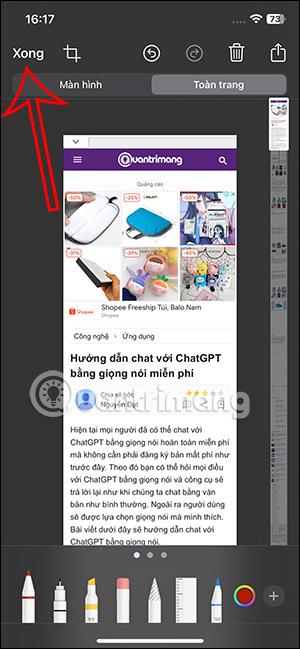
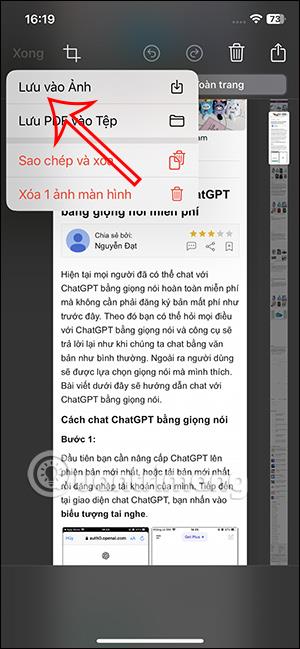
步驟4:
打開相冊,您將在 iPhone 上看到該網站的照片。如果需要,按一下「編輯」可以重新編輯照片。繼續按一下「裁剪」,然後使用顯示工具重新編輯影像。
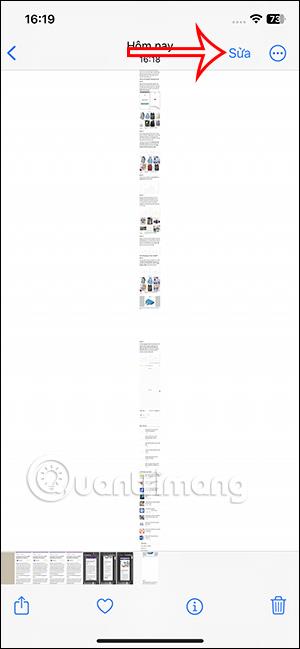
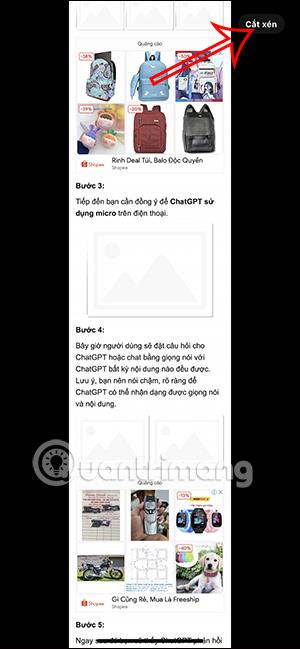
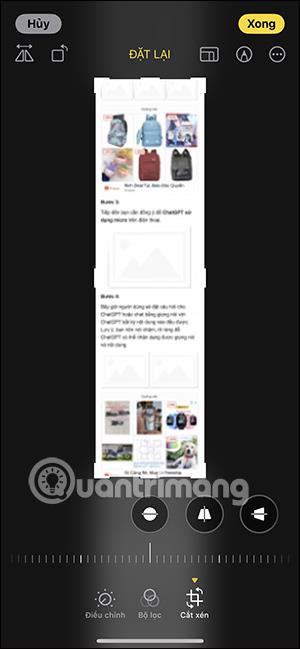
除了Safari瀏覽器可以選擇將網頁儲存為圖片之外,iPhone上的Notes、Maps和Pages應用程式也支援將整個頁面介面儲存為圖片。
學習如何關閉 iPhone 上的微距模式,讓你隨心所欲地拍攝所需照片,最佳化攝影體驗。
升級到 iOS 16.2 和 iPadOS 16.2 後,您可以使用全新的 <strong>Freeform 應用程式</strong>,這是一款白板工具,有助於創造和協作。
Locket Widget 是一款幫助 iPhone 用戶快速分享照片的應用程序,使用此應用只需幾步即可與朋友分享珍貴時刻,無需繁瑣步驟。
只要收件者在您的通訊錄中並且擁有執行 iOS 15 或更高版本的 iPhone,您就可以輕鬆從 iPhone Health 應用程式分享健康數據。
了解如何在 iPhone、iPad 和 Mac 上設置 PayPal 作為 Apple ID 的付款方式,並獲得最佳的應用程序購買體驗。
Apple 推出了新的「與您分享」功能,並簡化了一些介面元素,使訊息體驗更加愉快。了解更多關於iOS 15訊息應用程式的新功能。
在這篇文章中,Quantrimang 將詳細說明如何從 iPad 上的「筆記」應用程式複製和貼上手寫筆記,並介紹使用 Apple Pencil 進行筆記的技巧。
為了使分割變得比以往更容易,Safari 提供了一項稱為「選項卡組」的功能,讓您可以方便地保存選項卡組到筆記。
學習如何輕鬆儲存 iMessage 訊息附件,包括文件和圖片。
學習如何使用 iPhone 共享日曆,無論是與特定人員還是公開給所有人。








